Incrustar arxius H5P al wiki: diferència entre les revisions
De Recursos docents
Cap resum de modificació |
Cap resum de modificació |
||
| Línia 28: | Línia 28: | ||
</div> | </div> | ||
<iframe key="ubiqua"path="/h5p/embed.php?url=https%3A%2F%2Fubiqua.uvic.cat%2Fpluginfile.php%2F259284%2Fmod_h5pactivity%2Fpackage%2F0%2Fcourse-presentation-985.h5p&component=mod_h5pactivity" width=" | <iframe key="ubiqua"path="/h5p/embed.php?url=https%3A%2F%2Fubiqua.uvic.cat%2Fpluginfile.php%2F259284%2Fmod_h5pactivity%2Fpackage%2F0%2Fcourse-presentation-985.h5p&component=mod_h5pactivity" width="960" height="678"/> | ||
Revisió del 11:04, 20 nov 2024
En aquesta pàgina expliquem com incrustrar un H5P en aquest wiki. Per fer-ho, l'H5P ha d'estar allotjat en un altre espai i aquí hi inserirem el codi d'incrustació. Hem preparat l'espai H5P Repositori a la plataforma Moodle Ubiqua, que permet l'accés com a visitant.
Obtenir l'enllaç d'incrustació H5P
Per fer-ho, afegim una activitat H5P a l'aula, hi enllacem l'H5P en qüestió i en les opcions d'H5P marquem que es mostri el botó d'incrustació.
Quan entrem en l'activitat H5P, podrem obtenir el codi d'incrustació des del botó corresponent a la part inferior esquerra de l'H5P. Accedim a aquest codi i el copiem en un altre document.
Hem d'utilitzar només la part del codi de la font del fitxer, a partir de "/h5p" (sense les cometes finals).
Aquest fragment s'ha d'inserir en lloc del guió baix del següent codi:
- <iframe key="ubiqua"path="_"/>
Si volem fixar l'amplada i l'alçada, podem copiar els atributs "width" i "height".
Cal inserir el codi resultant en el wiki fent servir el mode d'edició "Modifica codi".
Revisa la correcta visualització de l'H5P.